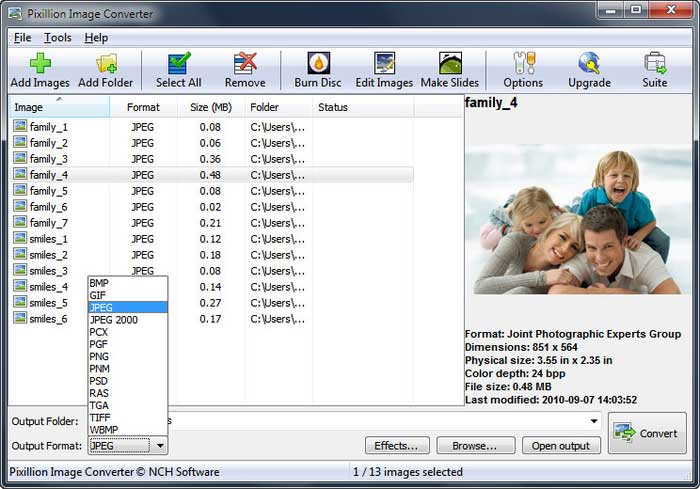Как конвертировать PDF-файл в PNG? На самом деле с этой задачей легко справиться. С помощью Wondershare PDFelement - Редактор PDF-файлов вы можете с легкостью конвертировать PDF в PNG без потери качества.

![]() Работает на основе ИИ
Работает на основе ИИ
Как конвертировать PDF в PNG
1. Открытие PDF-файла
Откройте PDF-файл, который вы хотите преобразовать в изображение PNG с помощью PDFelement для Windows. Нажмите «Открыть файл» на вкладке «Главная», либо просто перетащите PDF-файл в окно интерфейс программы.

2. Конвертирование PDF в PNG
Нажмите кнопку «Преобразовать»> «В изображение», затем в новом окне вы можете выбрать PNG в параметре «Сохранить как». После этого вы получите файл png, сохраненный на вашем компьютере.

Пакетное преобразование PDF в PNG
PDFelement может способен преобразовывать PDF в PNG в пакетном режиме, что поможет вам сэкономить время и силы.

![]() Работает на основе ИИ
Работает на основе ИИ
1. Откройте PDFelement
Открыв PDFelement, нажмите на вкладку «Пакетная обработка».

2. Пакетное преобразование PDF в PNG
На вкладке «Конвертирование» вы можете загрузить в программу несколько PDF-файлов. Выберите PNG в опции «Формат вывода» справа. Данная программа также способна конвертировать PDF в PNG в высоком качестве.

Видео о том, как как конвертировать PDF в PNG
PDFelement - это популярный PDF-редактор и конвертер. Это программное обеспечение поставляется с полным набором инструментов для редактирования, предоставляя пользователям больше возможностей при редактировании текстов и изображений внутри PDF. Данная программа оснащена передовой технологией оптического распознавания символов (OCR). Данная программа способна быстро и точно распознавать различные тексты и изображения, что делает PDFelement отличным выбором для большинства корпоративных пользователей.

![]() Работает на основе ИИ
Работает на основе ИИ
Другие инструменты для преобразования PDF в PNG
1. Wondershare PDF Converter Pro
PDF Converter Pro способен конвертировать PDF-файлы в различные форматы файлов, такие как Word, Excel, PowerPoint, Image, EPUB, HTML и, конечно же, PNG. Данный конвертер работает очень быстро, обеспечивая молниеносное преобразование файлов и выполнение большего количества заданий за считанные секунды.
PDF Converter Pro также поддерживает пакетное преобразование. Вы можете загружать несколько PDF-файлов для их одновременного преобразования. С помощью этого инструмента вы сможете создавать стандартные PDF-файлы из различных исходных файлов.

2. Qoppa PDF Studio
Qoppa PDF Studio - еще один полезный конвертер PDF в PNG. Данная программа похожа на Adobe Acrobat. Данная программа способна конвертировать PDF-документы в различные форматы файлов, такие как JPEG, PNG, GIFF и TIFF. Другие возможности PDF Studio включаютв себя создание закладок или оглавления, добавление водяных знаков, верхних и нижних колонтитулов, а также аннотирование или разметку PDF-файлов.
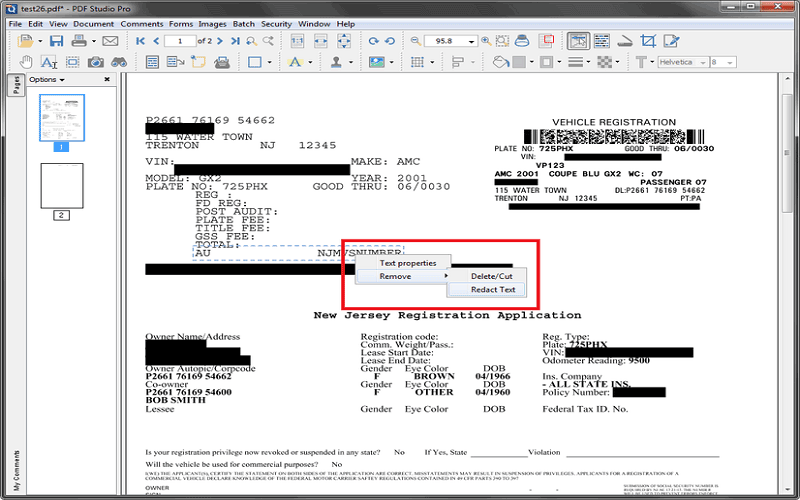
3. Adobe® Acrobat® XI
Adobe® Acrobat® - это эффективное программное обеспечение, которое позволяет конвертировать страницы различных PDF-файлов во множество форматов файлов изображений. Данная программа проста в использовании, и вы можете быстро получать желаемый результат для кажого из выполняемых действий. Кроме того, данная программа предоставляет возможность предварительного просмотра результата перед преобразованием файла в изображение. Данная функция гарантирует желаемый результат и экономит время пользователя.
Adobe больше не предоставляет поддержку и обновления для Acrobat, что является минусом данной программы. Именно поэтому стоит озадачиться поиском хорошей альтернативы Adobe Acrobat.

4. Pixillion Image Converter
Pixillion Image Converter способен конвертировать PDF в различные форматы файлов, такие как PDF, PSD, JPEG и GIF. Он также оснащен функцией предварительного просмотра изображений перед преобразованием, что является плюсом. На этапе предварительного просмотра вы можете просмотреть изображение, а также выбрать такие параметры, как формат файла изображения и размер при необходимости изменить размеры изображения.